Data publikacji: 21-03-2022 | Data aktualizacji: 11-12-2023 | Autor: Alicja Garbowska
Archicad - Jak używać Wariantów Graficznych? - Poradnik, tutorial

Projektanci
niejednokrotnie zobligowani są do przedstawienia odrębne widoków projektu z
uwzględnieniem zadanych wymagań (np. ukazanie odporności ogniowej
elementów). Niegdyś powodowało to konieczność kopiowania rysunków i
wprowadzenia odpowiednikach oznaczeń graficznych osobno na każdym rzucie. Przy
zmianach projektowych wiązało się to z uciążliwym obowiązkiem aktualizacji każdego
z rysunków osobno. Rozwiązanie tego problemu w Archicadzie stanowią Warianty
Graficzne. Umożliwiają one stworzenie różnych opcji graficznej
reprezentacji projektu na wspólnym podkładzie.
Warianty Graficzne (Graphic Override Combinations) tworzone są w oparciu o zdefiniowane przez użytkownika Reguły Zastąpień Grafiki (Graphic Override Rules). Reguły odczytywane są w ustalonej kolejności i odnoszą się do wybranego widoku modelu. Przy tworzeniu widoku w oknie Mapy Widoków (View Map) należy wybrać Wariant Graficzny, który zostanie zastosowany.
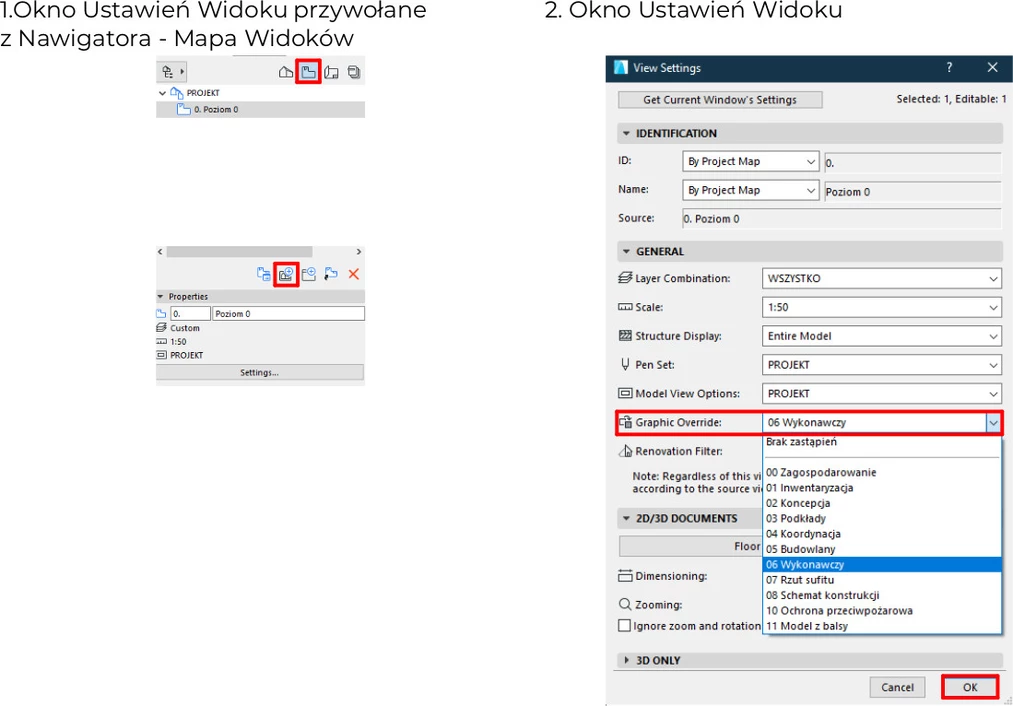
O Regułach Zastąpień Grafiki stosowanych w Etapach Przebudowy pisaliśmy w artykule - Archicad - Jak zastosować Reguły zastąpień grafiki w Etapach Przebudowy - Poradnik, tutorial.
Okno Wariantów Graficznych przywołać można z Paska Opcji Podręcznych lub wybierając z Menu - Dokument (Document), Zastępcze Ustawienia Grafiki (Graphic Overrides) i Warianty Graficzne… (Graphic Override Combinations).
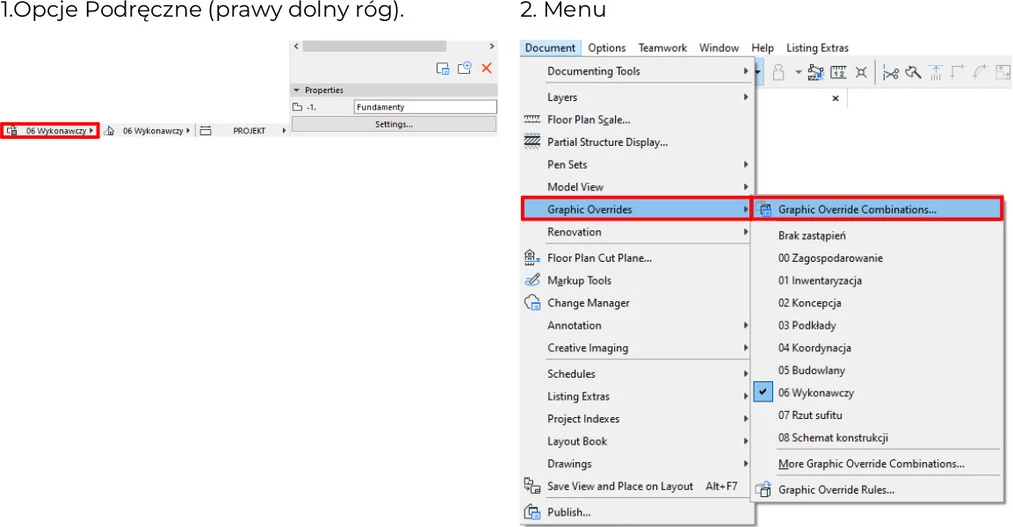
Warianty Graficzne
Okno Wariantów Graficznych składa się z ulokowanych po lewej stronie wariantów. Pod nimi umieszczono przyciski:
- Nowy… (New…) – stworzenie nowego wariantu,
- Usuń (Delete) – nieodwołalne usunięcie wariantu,
- Eksport – dodanie wariantu w formacie .xml z zewnętrznego źródła,
- Import – zapisanie wariantu na nośniku zewnętrznym.
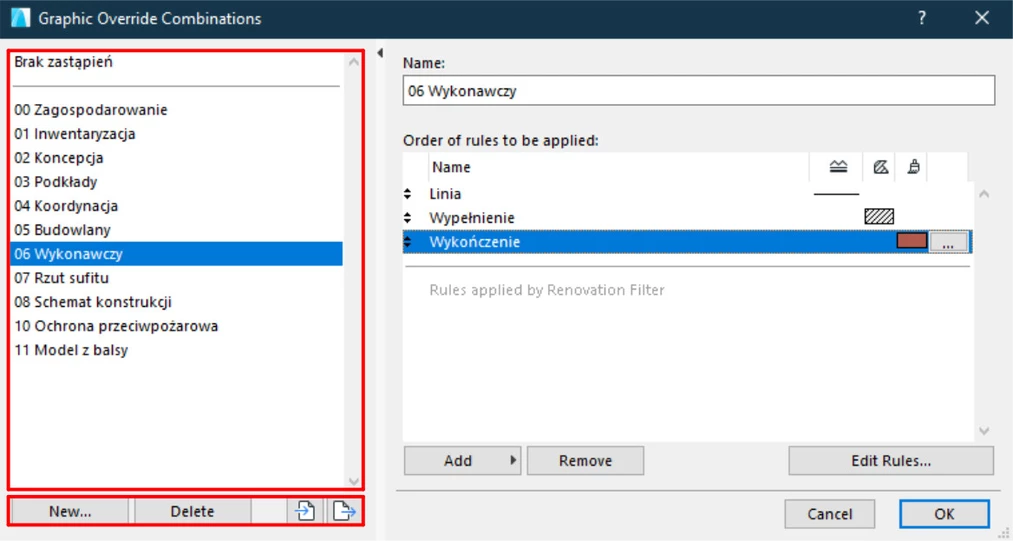
W prawej części umieszczono edytowalną nazwę wariantu, stosowane reguły oraz przyciski:
- Dodaj (Add) – rozwijany przycisk umożliwiający stworzenie nowych reguł,
- Usuń,
- Edytuj reguły… (Edit Rules…) – umożliwia zmianę istniejących zasad, podobnie wybrać można przycisk reprezentujący „…” przy podświetlonej regule lub dwukrotnie na nią kliknąć.
W prawym dolnym rogu znajdują się przyciski:
- Usuń (Cancel) – zamyka okno bez zapamiętania poczynionych akcji,
- OK – zatwierdza operacje.
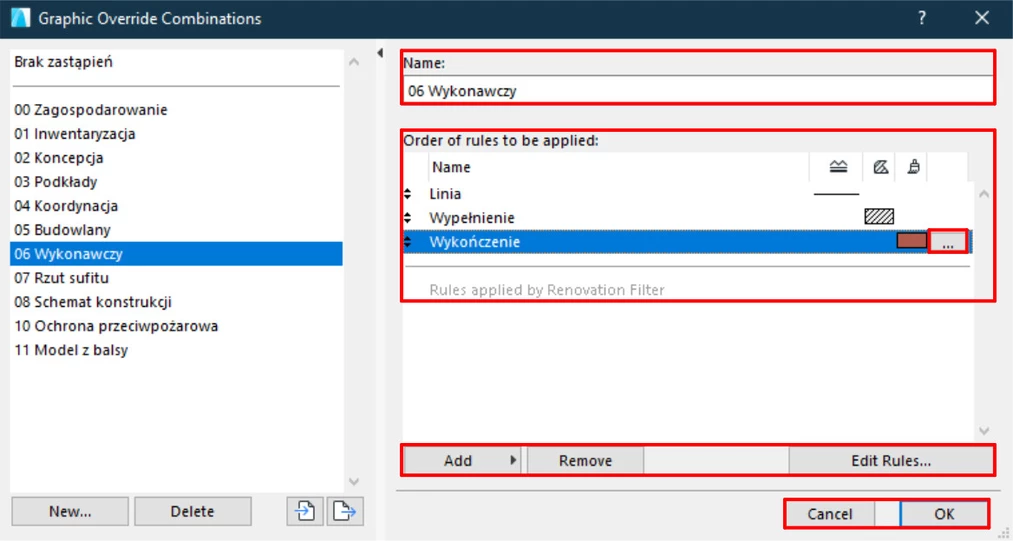
Znajdujący się przy nazwie reguły suwak umożliwia zmianę kolejności odczytu zadań. Program przetwarza reguły w kolejności z dołu ku górze. Należy pamiętać, że w pierwszej kolejności odczytywane będą reguły nadane elementom w Etapach Przebudowy.
Zależnie od ustawień stosowanych reguł (zmiana linii, wypełnienia, wykończenia) dodane zostaną oznaczenia po prawej stronie od ich nazwy.
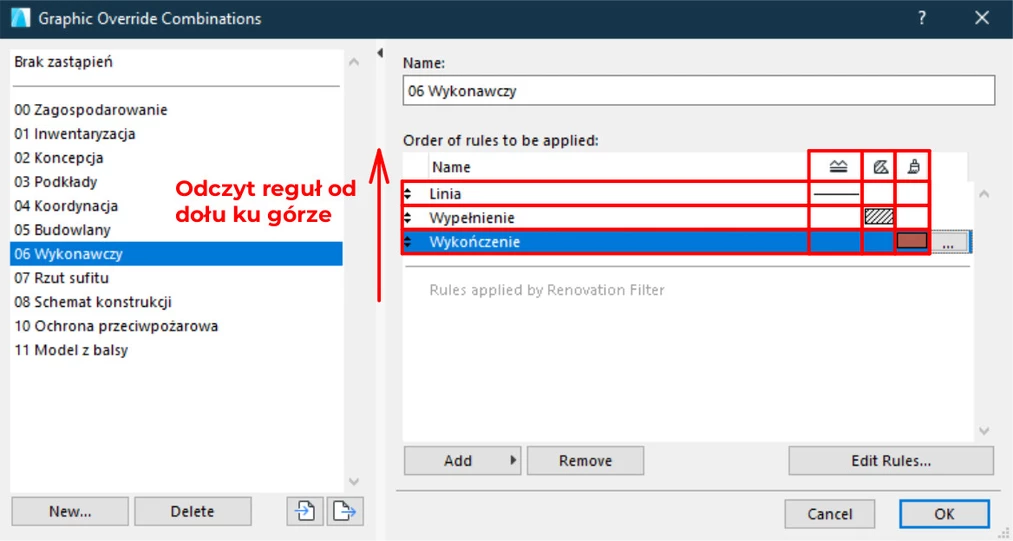
Reguły Zastąpień Grafiki
Po wyborze okna Edycji Reguł możliwe jest zdefiniowanie zasad według własnych preferencji.
Okno złożone jest ze znajdujących się po lewej stronie istniejących reguł oraz zlokalizowanych poniżej przycisków:
- Nowa… (New…) – po wyborze możliwe jest stworzenie nowej reguły od podstaw lub utworzenie duplikatu istniejącej wersji,
- Usuń (Delete).
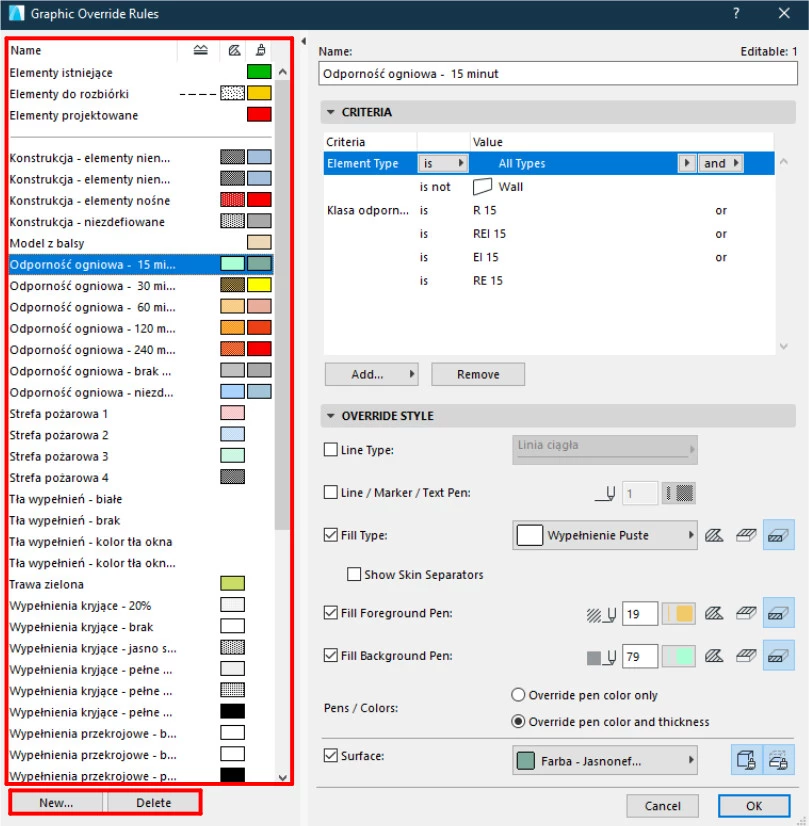
Po prawej stronie ulokowano edytowalną Nazwę (Name). Poniżej zlokalizowano okno Kryteriów (Criteria) – na ich podstawie z projektu wyodrębnione zostaną elementy, które podlegać będą regule.
Przycisk Dodaj… (Add…) umożliwia zadanie zestawu zasad. Przy wyborze większej liczby kryteriów możliwe jest definiowanie ich przy użyciu dodatkowych poleceń.
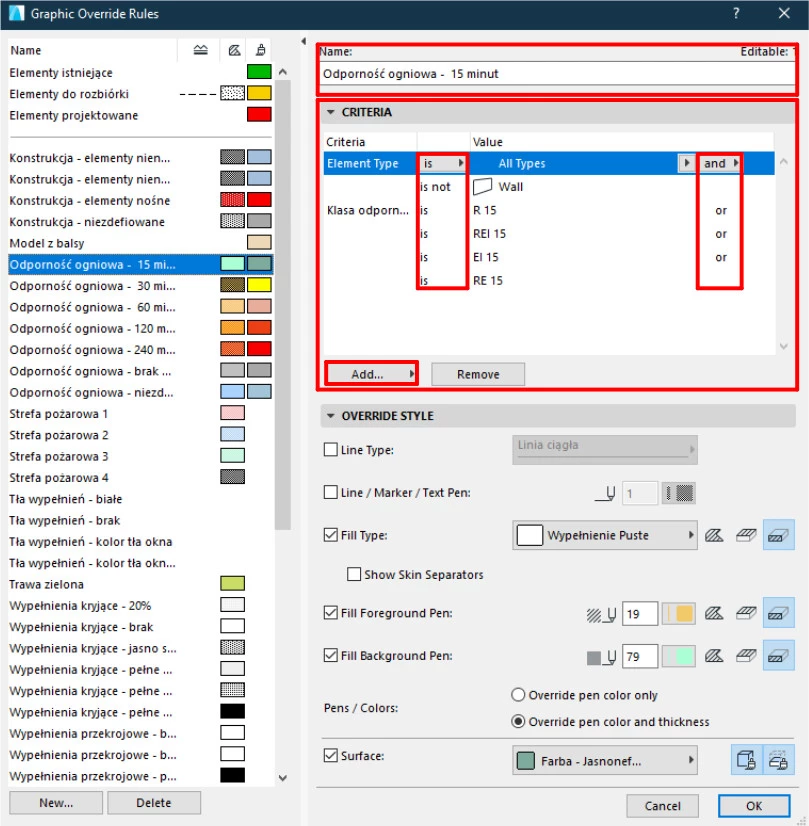
Znajdujące się poniżej Style Grafiki (Override Style) pozwalają na nadpisanie sposobu wyświetlania elementów w 2D i 3D. Wybrać można: typ linii, pióro linii, znaczników i tekstów, wypełnienie, pióro wypełnienia, pióro tła wypełnienia, wykończenie.
Ustawienia potwierdzić należy przyciskiem OK. Wybór przycisku Anuluj (Cancel) powoduje utratę wprowadzonych zmian.
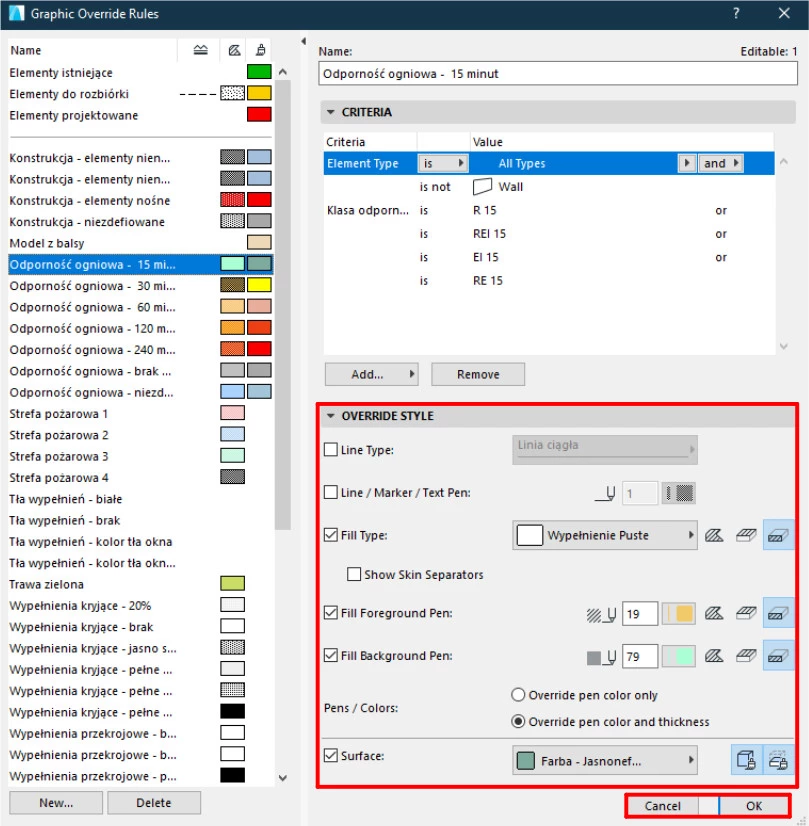
Jeżeli chcielibyście dowiedzieć się więcej na temat Archicada zapraszamy do zapoznania się z ofertą kursów Archicada, które udostępniamy na stronie.
Pozdrawiam!
Przeczytaj o programie Archicad na naszym blogu
-
![Jakie są najczęściej popełniane błędy w Archicadzie przez osoby początkujące?]()
Jakie są najczęściej popełniane błędy w Archicadzie przez osoby początkujące?
Rozpoczynasz pracę z Archicadem? Dowiedz się, jakie błędy najczęściej popełniają początkujący użytkownicy i jak ich unikać, aby pracować efektywniej! -
![Co zamiast Archicada? Najlepsze alternatywy dla architektów i projektantów w 2026]()
Co zamiast Archicada? Najlepsze alternatywy dla architektów i projektantów w 2026
Poznaj najlepsze alternatywy dla Archicada w 2026 roku! -
![Archicad AI Visualizer – Co to jest i jak go wykorzystać w projektowaniu architektonicznym?]()
Archicad AI Visualizer – Co to jest i jak go wykorzystać w projektowaniu architektonicznym?
Poznaj AI Visualizer – narzędzie, które rewolucjonizuje wizualizacje w Archicadzie. Odkryj, jak AI może usprawnić Twoją pracę i zaskoczyć klientów!
Jakiego oprogramowania chcesz się nauczyć?
-
Sketchup
Liczba dostępnych kursów: 35
Łączny czas trwania kursów: 186 godzin![]()
-
3ds Max
Liczba dostępnych kursów: 28
Łączny czas trwania kursów: 322 godzin![]()
-
Archicad
Liczba dostępnych kursów: 25
Łączny czas trwania kursów: 138 godzin![]()
-
Revit
Liczba dostępnych kursów: 18
Łączny czas trwania kursów: 89 godzin![]()
Szukasz czegoś innego?







